Spotify 歌詞功能開啟教學,電腦/手機一鍵顯示聽歌不再寂寞!
不知道大家最近在用 Spotify 聽歌時有沒有這樣的煩惱,想看歌詞發現找不到顯示按鈕。想設定桌面懸浮歌詞死活找不到方法。其實 PTT 上也有不少樂迷朋友反應說:無論是否已訂閱 Premium 方案,也不管是蘋果/安卓還是 Windows/Mac 電腦,Spotify 歌詞在某些帳號下死活不出現,而且 Spotify 技術團隊又無法解決。
因此,本篇指南將切中要害,為你精準解決該痛點,教你一鍵輕鬆顯示 Spotify 歌詞。更有支援無限下載 Spotify 歌曲,離線暢聽音樂的超強神器推薦喔,千萬不要錯過!
在手機上面開啓 Spotify 動態歌詞【iPhone/Android 】
在日常生活中,大家更習慣於在掌上聆聽樂曲,但 Spotify 中的那些隱藏功能你全部都了解過嗎?很多人不知道 Spotify 有動態歌詞功能,啟用後就可以跟著小聲哼唱或搖身一變浴室小麥霸了。我們可以在 App 上直接啟用 Spotify 動態歌詞,如果你的帳號無法顯示 Spotify 歌詞或某些歌曲沒有歌詞時,還可以透過 SoundHound 來搞定。具體請繼續捲動螢幕,瞭解詳情。
方法一:使用 Spotify APP 顯示
從 2020 年 Spotify 開放動態歌詞功能後,無論是免費用戶還是 Premium 用戶都可以在 App 上啟用它。但自 2024 年 Spotify 公佈了第一季度財報的「慘淡」狀況後,同時宣佈為推動訂戶的增長,將會取消免費用戶無限制查看歌詞的功能。但不料這一舉動引起了很多用戶的不滿和抗議,故而 Spotify 承諾會重新開啟免費用戶無限查看歌詞的權益。
對於這一個大家好不容易爭取來的免費功能,如果你還不知道應該如何使用操作的話,不妨根據下列動作,小探一番。在 iOS 和 Android 設備上操作都是一樣的喔。
📕最新資訊:
如果你是 iPhone 用戶,並將設備系統更新至 iOS 17 及以上,可以試試 iPhone 最新推出的靈動島歌詞動態顯示功能,想要聽音樂時下滑控制中心再點擊一下音樂,就可以在手機顯示桌面懸浮歌詞了。不過有小夥伴反饋長時間使用該功能還是非常耗電的,大家就按需使用啦。
啟用 iPhone/Android 上的 Spotify App。記得連接網路,並等待程式運行。
選擇一首歌曲播放,接著點擊進度條下方的小視窗進入歌曲的播放頁面。
如果該歌曲支援 Spotify 歌詞的話,直接下滑即可看到動態歌詞。部分英文歌曲還會顯示「STORYLINE 故事情節」。
點擊底部歌詞區塊就可以進入全螢幕模式。Spotify 手機版的用戶還可以直接單擊歌詞下方的「分享」圖示,然後選定部分歌詞分享到 Instagram、Facebook 或 Twitter 來獲得共鳴喔。

💡小貼士:
同一帳號只能在一個裝置播放 Spotity,因此即時歌詞無法在不同手機或平板顯示。部分用戶會出現 iPad 無法正常顯示歌詞的情況,可以嘗試關閉網路後重新連接,點擊播放歌曲後等待一下,歌詞就會在播放器下端顯示了。
不過,誠如上面提到的,有些帳號莫名其妙就是顯示不了 Spotify 歌詞。而且,相比英文歌詞的快速支援,某些中文歌曲的 Spotify 歌詞可能要千呼萬喚才出來,因此,下面為你推薦另外開啟歌詞的小撇步。
方法二:連接 SoundHound
SoundHound 是一個音樂搜尋程式,可免費在 App Store 或 Play Store 下載安裝到手機或平板上,不僅可以讓你輕鬆識別周邊曲目,還可以接入 Spotify 來顯示即時歌詞。另外,在 SoundHound 上你還可以瞭解歌手和樂隊的傳記和資訊喔,入手不虧!
下面一起看看如何用它來顯示 Spotify 歌詞吧。
下載並安裝 SoundHound 到 Android 或 iPhone 後,啟用該程式。
切換到「歷程」介面後,點擊「齒輪」圖示進入設定,並在「已連結的帳戶」裡登入 Spotify 帳戶建立連結。
你可以選擇使用「自動新增至Spotify」功能,將歌詞結果自動加入到正在播放的 Spotify 歌曲。

以上就是 2 個在手機上開啟 Spotify 歌詞的方法介紹啦,如果你的帳號有問題而不能顯示即時歌詞的話,SoundHound 也是非常值得考慮的喔,比較遺憾的是,該程式目前僅支援簡體中文輸入,稍微比較麻煩。
如果你更喜歡在電腦端打開 Spotify 歌詞高歌一曲的話,那麼請移步下方方法詳解。
在電腦桌面端上啟用 Spotify 即時歌詞
自 2020 年 7 月 Spotify 在手機端引入動態歌詞後,10 月份也悄咪咪地推出 Spotify 電腦版歌詞了。此後,我們可以從官方或歌詞提供商 Musixmatch 啟用 Spotify 歌詞,讓你在 Windows 或 Mac 上玩遊戲或撰寫文檔時都可以伴著節奏,盡情高歌。
方法一: 透過 Spotify 程式直接開啟
在電腦端播放 Spotify 歌曲時,無論是在 App 內還是在網頁聽歌都可以啟用 Spotify 歌詞,執行動作都一樣,非常簡單,如下所示。
在電腦上啟用 Spotify App 或在瀏覽器打開 Spotify 網頁播放器。
搜尋並選擇一首歌曲進行播放,在最底部的播放小視窗右側有個「麥克風」圖示,輕輕點擊就可以啟用 Spotify 歌詞啦,點擊對應歌詞還可以直接快轉到該部分進行聆聽喔。

不過 Spotify 電腦版歌詞不能像手機端那樣直接分享到社交軟體。而且比較遺憾的是,官方至今仍未推出 Spotify 懸浮歌詞 —— 隱藏程式時讓歌詞直接顯示在桌面上。
如果部分歌曲的歌詞支援不及時,你也可以直接透過 Spotify 歌詞提供商 Musixmatch 來顯示歌詞。
方法二: 藉助第三方程式 Musixmatch 顯示
Spotify 曾和 Musixmatch 在 2016 年進行過短暫的歌詞服務合作,不過,Musixmatch 不僅和 Spotify 合作,還跟其他音樂串流平台如 Apple Music、Amazon、Google 和 Vevo 都有合作。下面我們一起看看如何用 Musixmatch 顯示 Spotify 歌詞吧。
先從 Microsoft Store 下載 Musixmatch 並安裝到電腦。
啟用該程式後,在介面選擇「Connect Spotify」,然後登入你的 Spotify 帳號進行連結。
連結完成後,點擊「Open Spotify」並搜尋播放你想要顯示歌詞的歌曲。現在,Musixmatch 已經自動在介面上同步歌曲了。

相較 Spotify App,Musixmatch 有更多自訂設定,比如背景顏色、歌詞顏色、字體大小、排列方式等。不過如果你是 Mac 使用者的話,只有加載了 M1 和 M2 芯片的機型可以從 App Store 下載該程式。
如果你想打破 Spotify DRM 保護,實現無廣告暢聽的話,就讓我們一起閱讀下方內容吧!
【免費暢聽】一鍵下載 Spotify 音樂隨心加入歌詞無限聽
TuneFab Spotify 音樂轉檔器作為一款業界好評如潮的專業下載器,可以無會員直接下載任意高質量 Spotify 音樂到電腦端無限暢聽。當部分 Spotify 歌曲無歌詞支援或因系統出錯而不顯示歌詞時,你可以考慮下載心水歌曲和歌詞,然後再匯入如 Windows Media Player、iTunes、Apple Music 或 MP3 隨身聽,也是十分好用的方法!
更多精彩功能,毋庸錯過:
- 海量 Spotify 曲庫全私藏,支援下載單曲、專輯、播放清單、Podcast,從新鮮出爐到流傳經典,觸手可及。
- 原音質匯出,對標 Spotify 音訊品質,支援最高碼率 320kbps 和 48kHz,享受極致聽覺盛宴。
- 批次轉檔、不限下載,輕鬆移除 Spotify DRM 限制,一次轉檔多首歌曲 MP3/M4A/WAV/FLAC/AIFF 離線儲存。
- 35 倍速極速下載,憑藉高超的硬體加速技術,發揮最大效能,下載 整個歌單也可秒速完成。
- 保留原始元數據和 ID3 標籤,包括歌曲標題、藝人、歌曲封面、類型等,方便管理海量曲庫。
TuneFab Spotify 音樂轉檔器可以直連 Spotify 網頁播放器,能夠直接搜尋並下載任意想要的歌曲,配合下載好的歌詞,讓你驚艷亮嗓。以下是具體的操作流程,一起 Get 起來。
安裝並啟用程式,選擇進入「Spotify」網頁播放器,點擊右上角登入自己的 Spotify 帳戶,以便程式獲取音樂資源庫。
你可以先前往「≡」>「偏好設定」,在「基本設定」中自訂匯出路徑,在「進階設定」中自訂輸出格式、採樣率、位元速率等音訊項。
在程式內搜尋想要下載的 Spotify 單曲、專輯或播放清單,將其直接拖拽至「+」按鈕處,程式將自動建立下載列表。選擇想要下載的歌曲,然後單擊右下角的「轉檔全部」按鈕後就可以將 Spotify 歌曲下載到電腦裡啦。
現在,你可以將已下載的 Spotify 歌曲和歌詞匯入相應的程式或設備,比如:
- Windows Media Player:將 Spotify 歌曲加入播放清單,再下載「Lyrics Plugin」歌詞外掛。
- iTunes:將歌曲匯入 iTunes 媒體庫,然後在「歌曲訊息」裡的「歌詞」標籤加入自訂歌詞。
- MP3 隨身聽:使歌詞名稱與歌曲名稱一致,然後一併導入到裝置中即可。

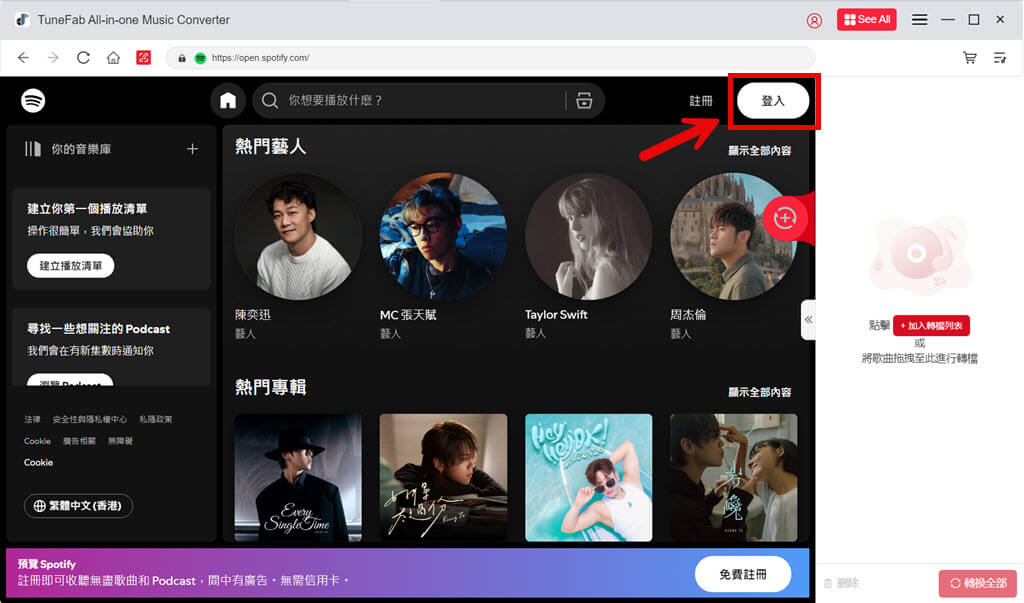
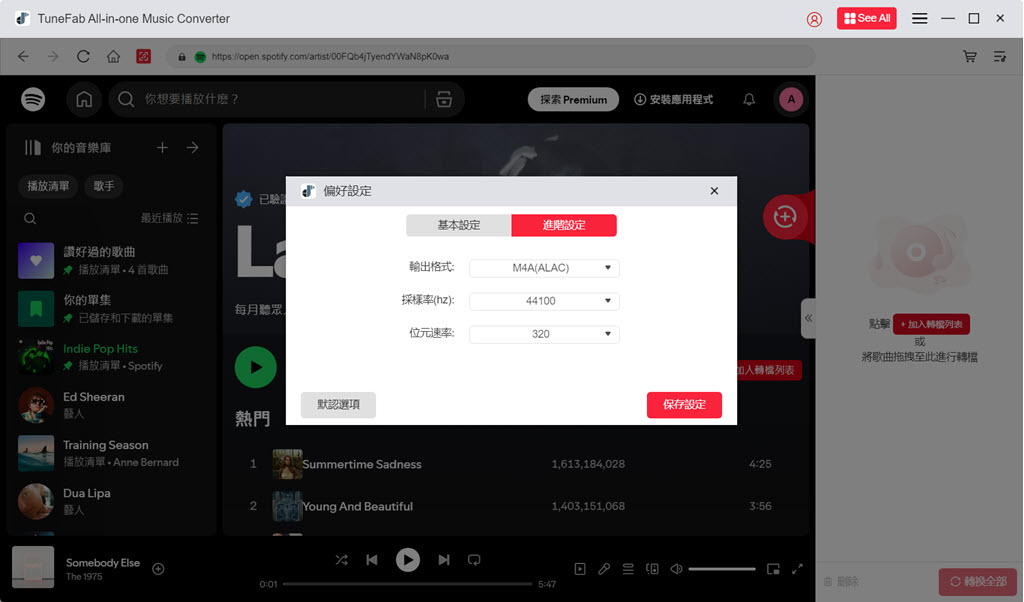
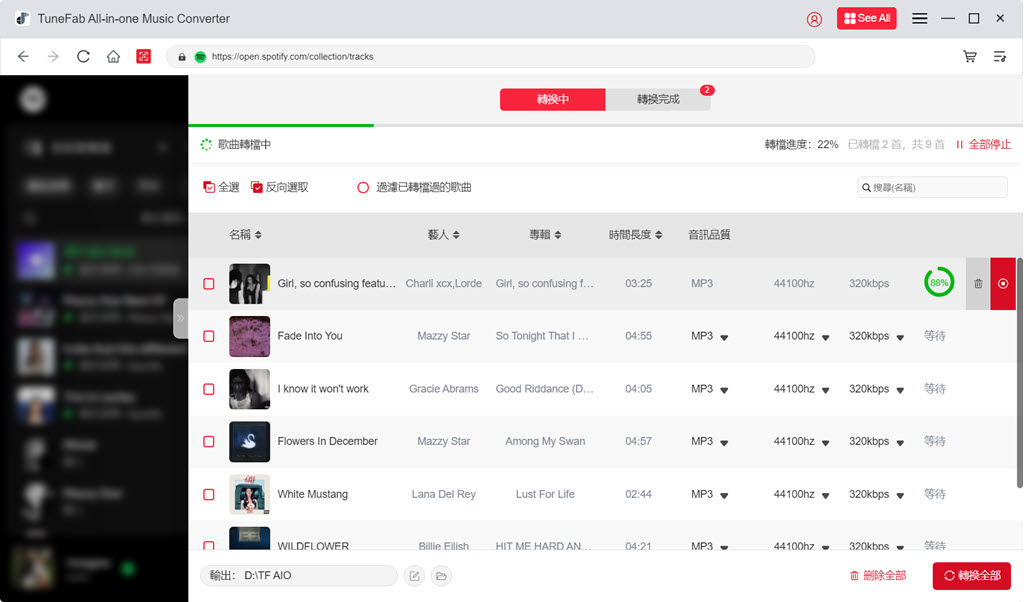
想要永久享有心愛的歌單?那麼 TuneFab Spotify 音樂轉檔器這款專業軟體可謂一大助力。無須會員即可下載超高音質 Spotify 歌曲,還可以在任意裝置上播放,並能結合其他設備顯示歌詞,無論是車載大喇叭還是室外 KTV,都能讓你盡情大展歌喉!
關於 Spotify 歌詞的常見問題
為什麼 Spotify 無法顯示歌詞?
如果你打開了 Spotify 歌詞,但介面卻空空如也,可能有幾下幾種原因:
- 該歌曲暫無歌詞支援
- App 版本過低,存在相容問題,需要更新
- Spotify 系統故障,需要聯絡官方技術人員幫忙解決
Spotify 歌詞可以自行上傳嗎?
因為 Spotify 的歌詞服務商是 Musixmatch,如果你需要上傳 Spotify 歌詞的話,則需要依靠該平台來實現。但上傳歌詞並不是無償的,需要訂閱其付費方案,收費從 2.99 美金/月到 14.99 美金/月都有。
Spotify 歌詞不見了怎麼辦?
由於一些伺服器問題,Spotify 歌詞也可能會突然「失聯」,因此你也可以考慮用最佳的 Spotify 音樂下載器 —— TuneFab Spotify 音樂轉檔器來將喜愛的 Spotify 音樂下載至電腦裡,再搭配從網路下載的歌詞,就可以無限自助 KTV 啦!
發表評論
0 條評論











評論(0)